1、打开一篇ppt,新建幻灯片。如下图:

3、选择ppt“插入图表”左边栏的“XY(散点图)”如下图:

5、接下来我们就可以在ppt中插入的“气泡图”模板中进行编制气泡图了。如下图:
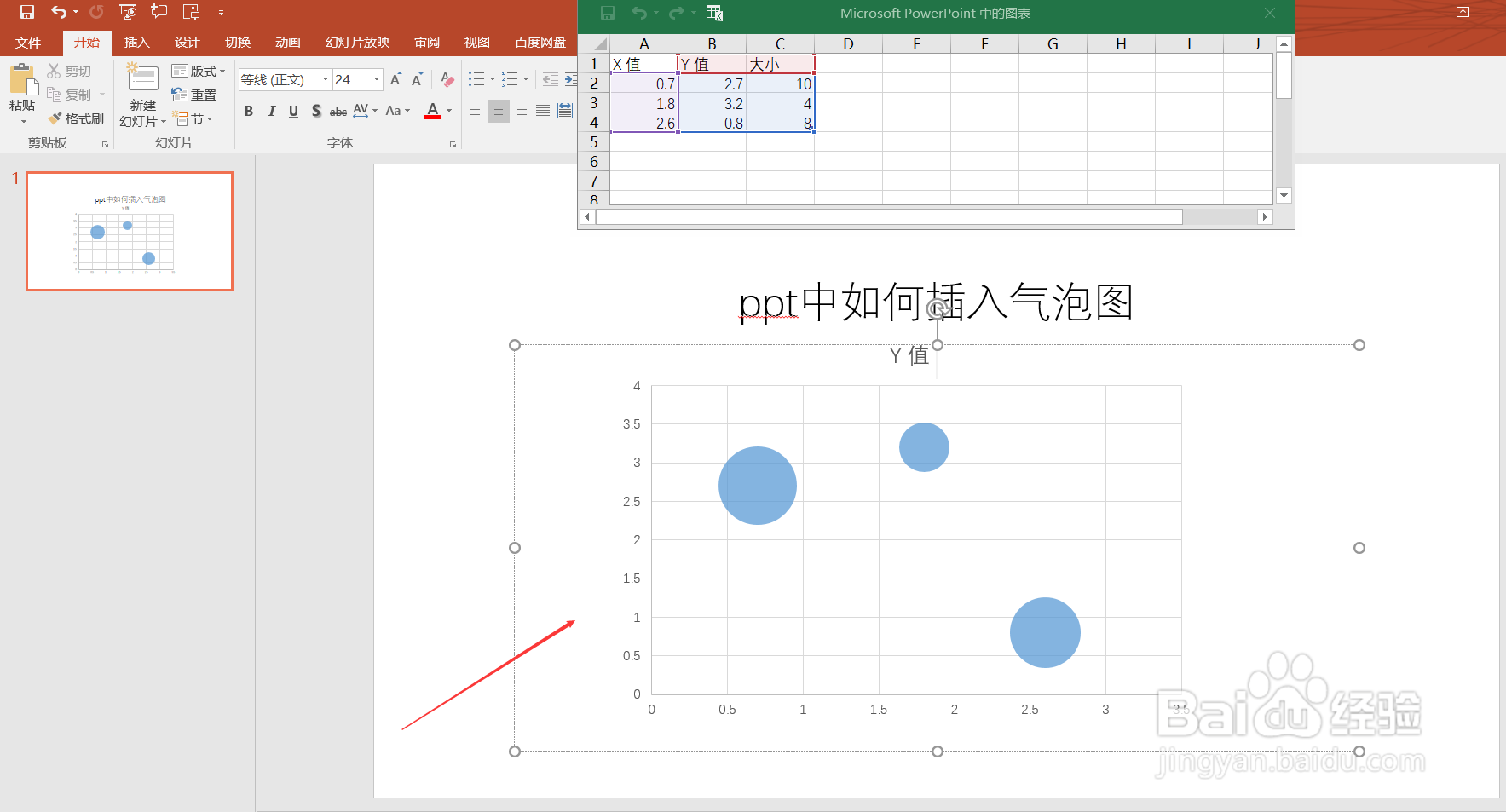
6、总结:ppt中如何插入气泡图(1)打开一篇ppt,新建幻灯片(2)点击ppt工具栏中的“插入”(3)选择ppt“插入图表”左边栏的“XY(散点图)”(4)选择右边栏的“气泡图”(5)编制
时间:2024-10-18 15:48:11
1、打开一篇ppt,新建幻灯片。如下图:

3、选择ppt“插入图表”左边栏的“XY(散点图)”如下图:

5、接下来我们就可以在ppt中插入的“气泡图”模板中进行编制气泡图了。如下图:
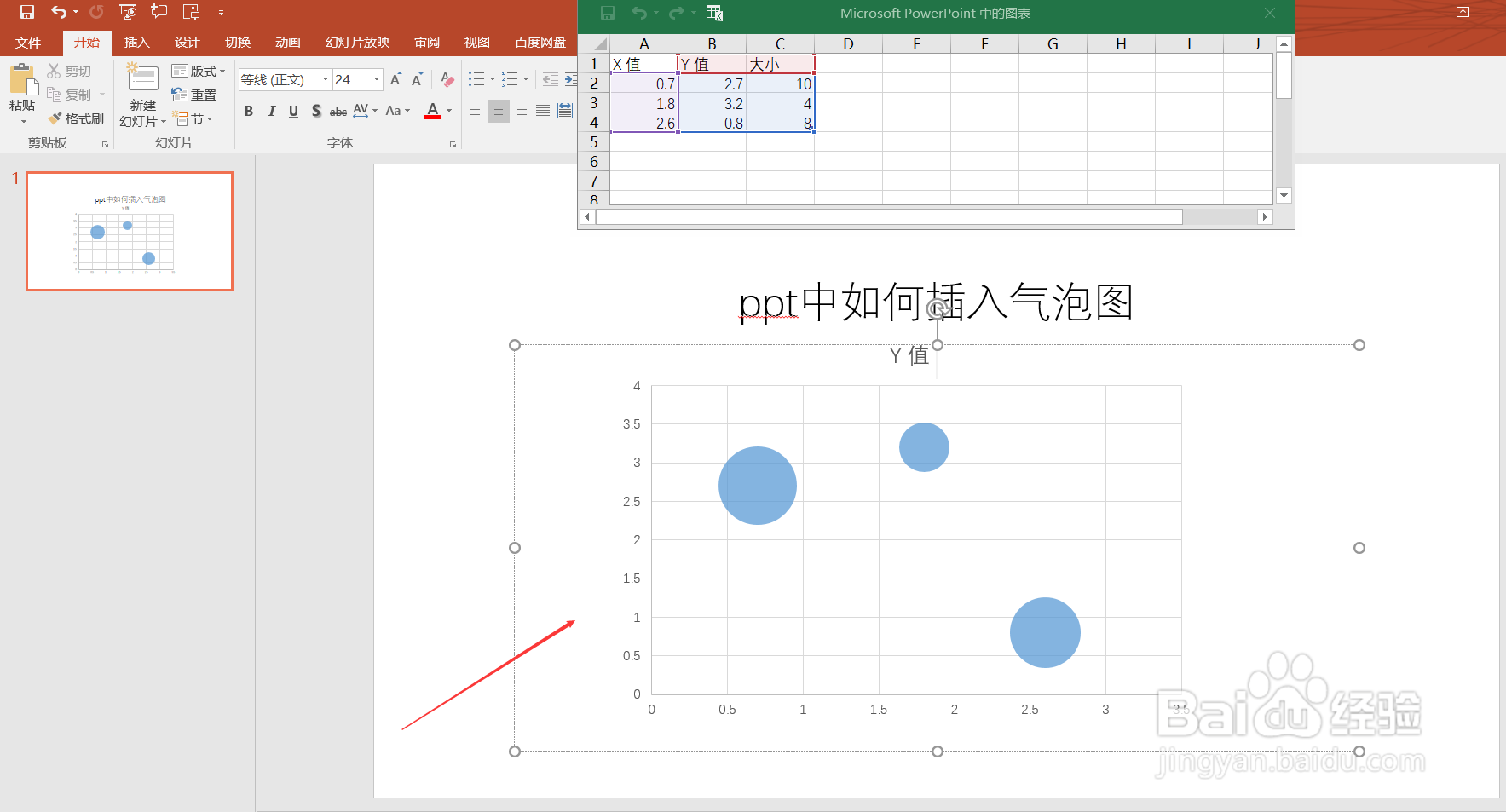
6、总结:ppt中如何插入气泡图(1)打开一篇ppt,新建幻灯片(2)点击ppt工具栏中的“插入”(3)选择ppt“插入图表”左边栏的“XY(散点图)”(4)选择右边栏的“气泡图”(5)编制
